Win10快速共享文件夹怎么设置(win10快速共享文件夹怎么设置密码)
Win10系统中,快速共享文件夹是一项非常实用的功能,它可以让用户轻松地分享文件和文件夹与他人进行协作。通过共享文件夹,多个用户可以同时访问和编辑其中的内容,提高工作效率和便捷性。在本文中,我们将详细介绍如何在Win10中快速设置共享文件夹,以便您可以方便地与他人共享文件,并实现高效的协作。
1、首先,在桌面找到【此电脑】图标,并【双击】进入,选择想要共享的磁盘,【右键】选择后,再点击【属性】;

2、磁盘属性窗口,切换到【共享】选项卡,然后点击下方的【高级共享】;
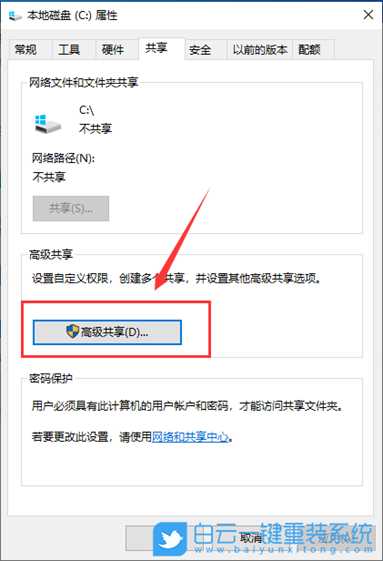
3、高级共享窗口中,先勾选【共享此文件夹】,然后设置共享的用户数量,再点击【权限】;

4、权限窗口中,勾选【所有权限】,再点击【确定】选项;
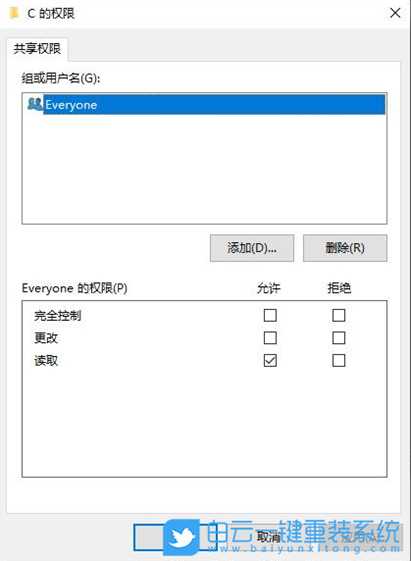
以上就是Win10快速共享文件夹怎么设置文章,如果这篇文章的方法能帮到你,那就收藏65路由网站,在这里会不定期给大家分享常用装机故障解决方法。
广告合作:本站广告合作请联系QQ:858582 申请时备注:广告合作(否则不回)
免责声明:本站资源来自互联网收集,仅供用于学习和交流,请遵循相关法律法规,本站一切资源不代表本站立场,如有侵权、后门、不妥请联系本站删除!
免责声明:本站资源来自互联网收集,仅供用于学习和交流,请遵循相关法律法规,本站一切资源不代表本站立场,如有侵权、后门、不妥请联系本站删除!
暂无评论...
更新日志
2024年11月25日
2024年11月25日
- 凤飞飞《我们的主题曲》飞跃制作[正版原抓WAV+CUE]
- 刘嘉亮《亮情歌2》[WAV+CUE][1G]
- 红馆40·谭咏麟《歌者恋歌浓情30年演唱会》3CD[低速原抓WAV+CUE][1.8G]
- 刘纬武《睡眠宝宝竖琴童谣 吉卜力工作室 白噪音安抚》[320K/MP3][193.25MB]
- 【轻音乐】曼托凡尼乐团《精选辑》2CD.1998[FLAC+CUE整轨]
- 邝美云《心中有爱》1989年香港DMIJP版1MTO东芝首版[WAV+CUE]
- 群星《情叹-发烧女声DSD》天籁女声发烧碟[WAV+CUE]
- 刘纬武《睡眠宝宝竖琴童谣 吉卜力工作室 白噪音安抚》[FLAC/分轨][748.03MB]
- 理想混蛋《Origin Sessions》[320K/MP3][37.47MB]
- 公馆青少年《我其实一点都不酷》[320K/MP3][78.78MB]
- 群星《情叹-发烧男声DSD》最值得珍藏的完美男声[WAV+CUE]
- 群星《国韵飘香·贵妃醉酒HQCD黑胶王》2CD[WAV]
- 卫兰《DAUGHTER》【低速原抓WAV+CUE】
- 公馆青少年《我其实一点都不酷》[FLAC/分轨][398.22MB]
- ZWEI《迟暮的花 (Explicit)》[320K/MP3][57.16MB]
